Come realizzare una Vision Board su Canva
Pubblicato: 2023-09-26Sei interessato a creare una vision board digitale ma non sai da dove iniziare o quale strumento utilizzare? Canva è noto per i suoi strumenti di progettazione grafica e presentazione; tuttavia, puoi anche creare una lavagna visiva con questa applicazione basata sul Web dotata di tutte le funzionalità.
Ciò che rende Canva un'opzione interessante, a parte il suo set di funzionalità esistente, è che offre modelli di vision board. Ciò ti fa risparmiare tempo rispetto alla creazione di una scheda visiva da zero, ma ti consente anche di personalizzare la tua scheda nel modo che preferisci.
Se sei pronto per essere creativo e divertirti trasformando i tuoi obiettivi a lungo termine, i sogni di una vita e i desideri attuali in una rappresentazione visiva, ecco come creare una vision board su Canva.

Sfoglia i modelli di lavagnette Canva Vision
Utilizzando un modello Canva per creare la tua vision board, puoi iniziare con un design di base e poi personalizzarlo da lì. Questo ti dà più tempo per concentrarti sugli elementi che desideri includere piuttosto che sulla struttura.
Fortunatamente, Canva offre così tanti modelli gratuiti di lavagne per la visione che probabilmente ne vedrai uno che ti piace senza sfogliare l'intero set. Ecco come controllare la raccolta di modelli e filtrare le opzioni.
Trova un modello di lavagna per la visione
- Per sfogliare i modelli, visita la pagina Modelli Vision Board su Canva. Puoi accedere al tuo account Canva prima o dopo aver trovato un modello.
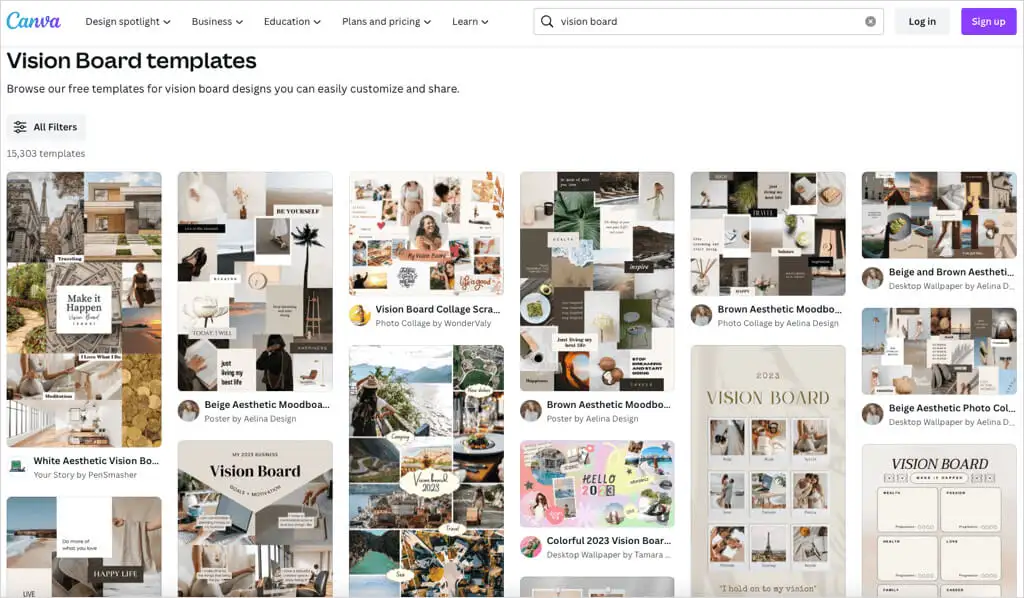
- Vedrai un numero enorme di modelli ma puoi utilizzare i filtri per restringere le opzioni. Seleziona Tutti i filtri sul lato sinistro.
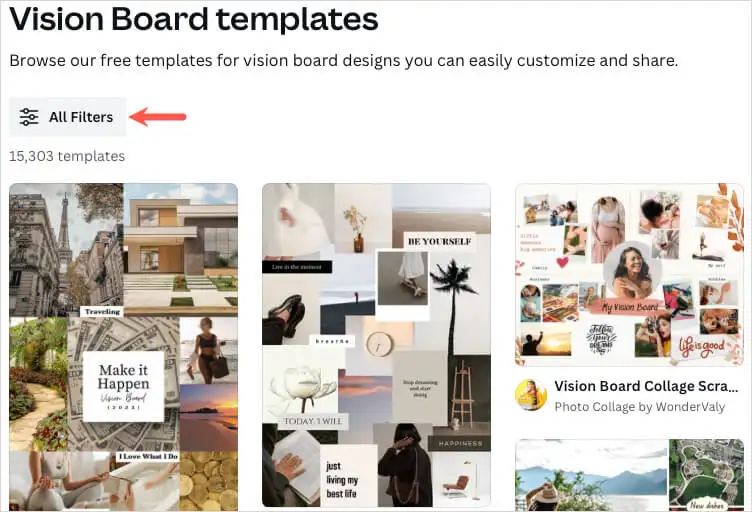
- Seleziona le caselle relative alle opzioni che desideri utilizzare nella barra laterale. Ad esempio, puoi filtrare per stile, prezzo o colore. Seleziona Applica nella parte inferiore della barra laterale per visualizzare i risultati aggiornati.
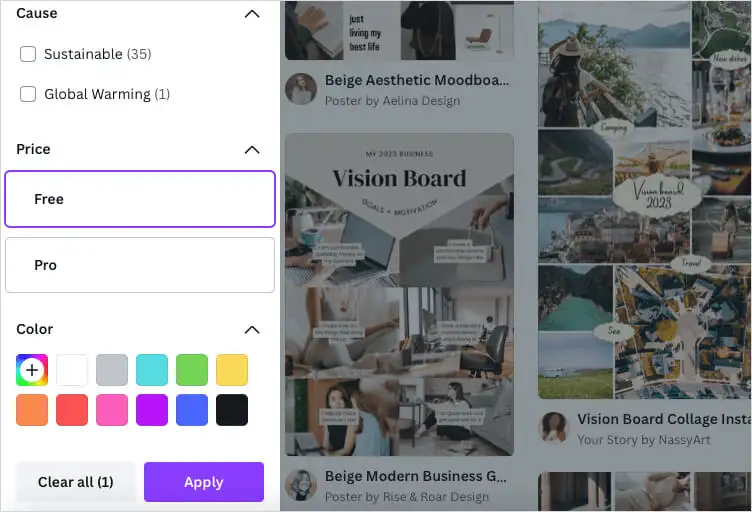
- Quando vedi un modello che ti interessa, puoi vederne un'anteprima. Seleziona i tre punti in alto a destra dell'immagine del modello e scegli Anteprima di questo modello .
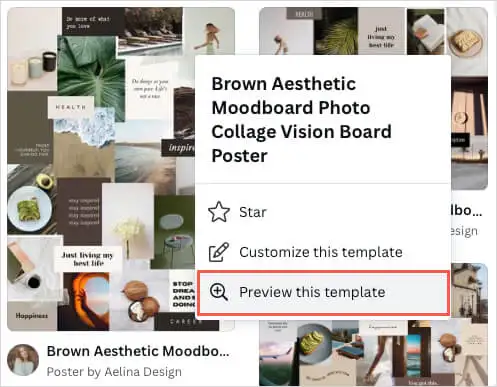
- Vedrai quindi una visualizzazione più ampia e tutti i dettagli, comprese le dimensioni, la combinazione di colori e i caratteri. Per utilizzare il modello, seleziona Personalizza questo modello in alto a destra.
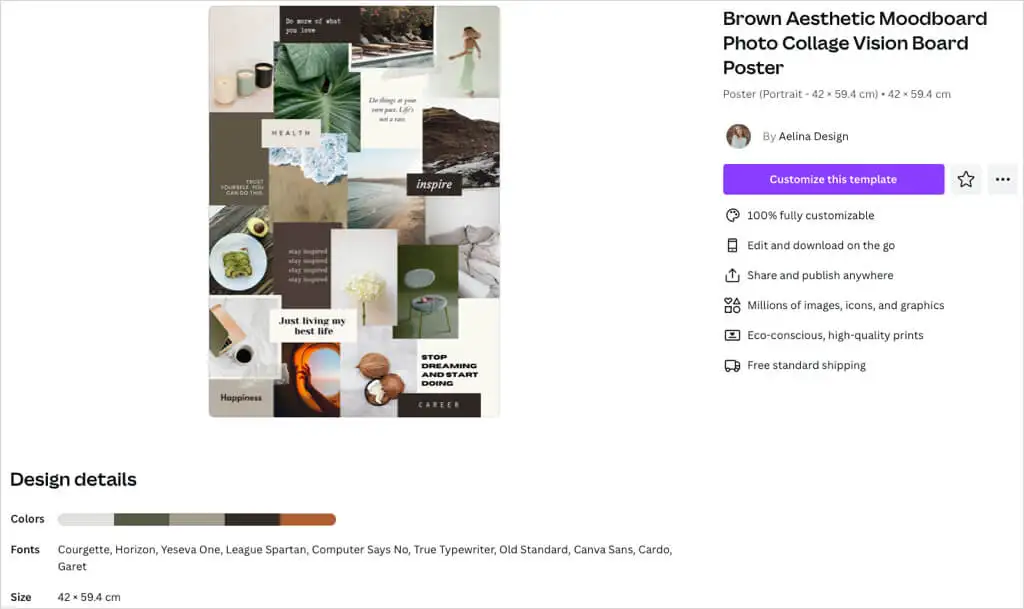
Se vuoi iniziare subito senza l'anteprima, puoi anche scegliere Personalizza questo modello dalla pagina dei risultati utilizzando i tre punti in alto a destra dell'immagine.
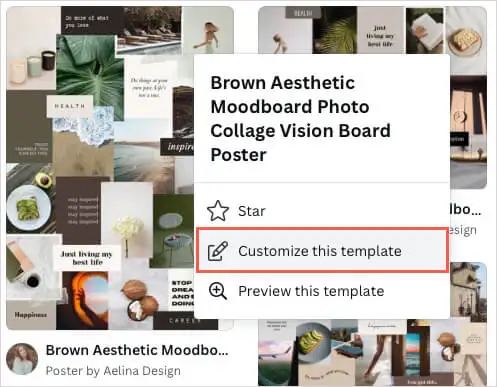
Una volta scelto un modello, questo si aprirà nell'editor di Canva, pronto per iniziare a personalizzarlo.
Modelli di lavagnette Canva Vision
Se desideri qualche suggerimento, i modelli gratuiti di lavagne per la visione riportati di seguito sono opzioni fantastiche. Ognuno di essi offre qualcosa di leggermente diverso dagli altri, quindi dai un'occhiata: uno potrebbe essere perfetto per te.
Modello di scheda di visione neutra e minimalista
Un modo fantastico per vedere la tua vision board ogni giorno è usarla come sfondo del desktop del computer. Questo modello di sfondo per desktop Vision Board neutro e minimalista è l'ideale per questo e per coloro che desiderano che le foto siano l'obiettivo principale.
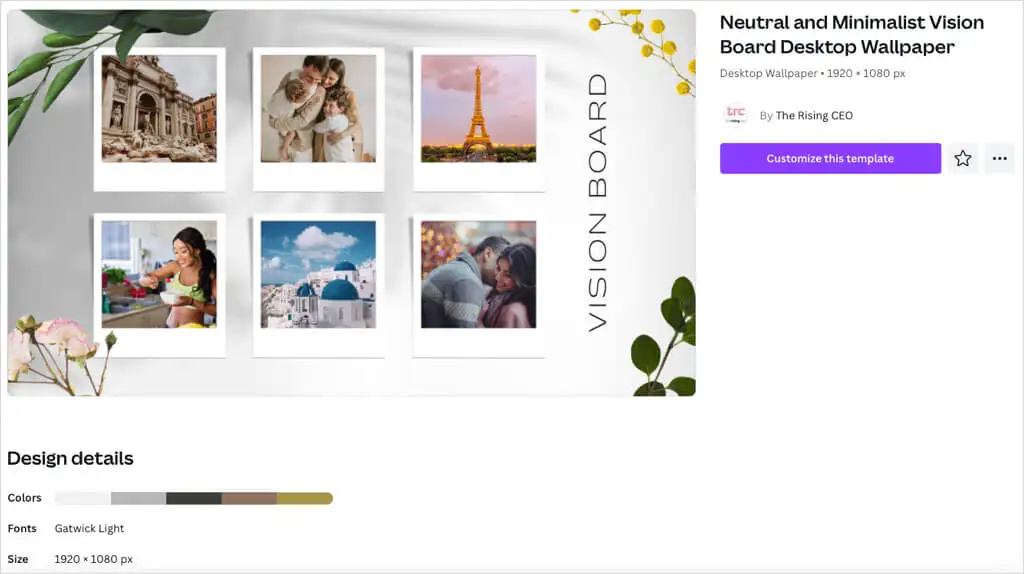
Le sue dimensioni sono 1920 x 1080 pixel, offre una tavolozza di colori terrosi con sfumature di marrone e utilizza il carattere casual Gatwick Light.
Modello per scrapbooking con collage di vision board
Se preferisci una semplice bacheca in stile orizzontale che puoi salvare e aprire quando vuoi, dai un'occhiata a questo modello di scrapbooking Vision Board Collage. Ti offre spazi sia per le immagini che per il testo, ma include anche elementi decorativi.
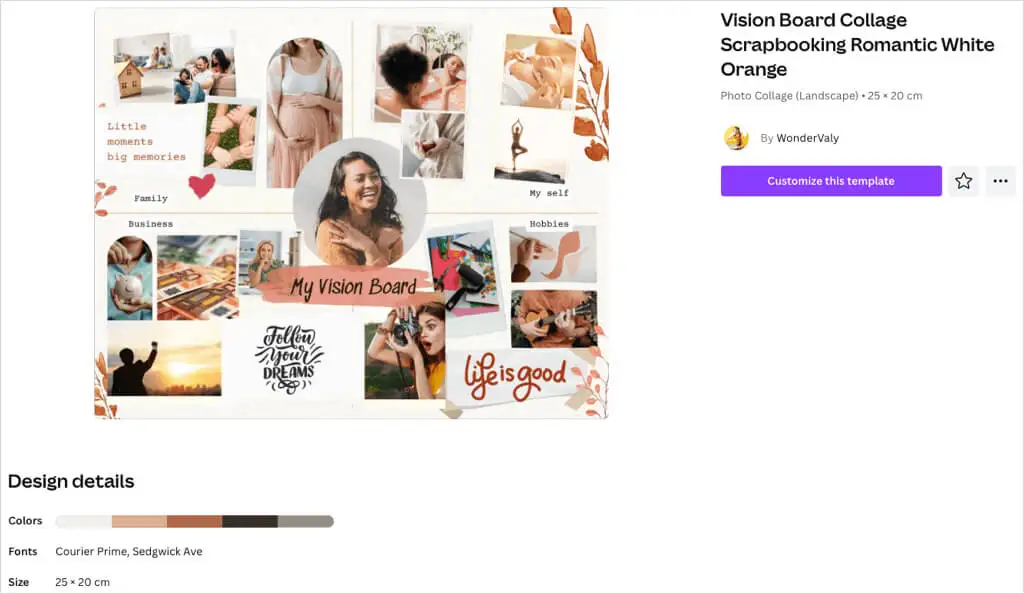
Puoi utilizzare i due diversi stili di carattere per far risaltare determinati testi e sfruttare il layout in sezioni per le aree famiglia, lavoro, hobby e "Me stesso" della tua vita.
Modello per lavagna per visione ad acquerello marrone e crema
Forse ti piacerebbe una lavagna visiva che abbia un aspetto pulito e ordinato. Questo modello di lavagna per visione ad acquerello marrone e crema ti consente di includere sei immagini e il testo corrispondente per ciascuna.
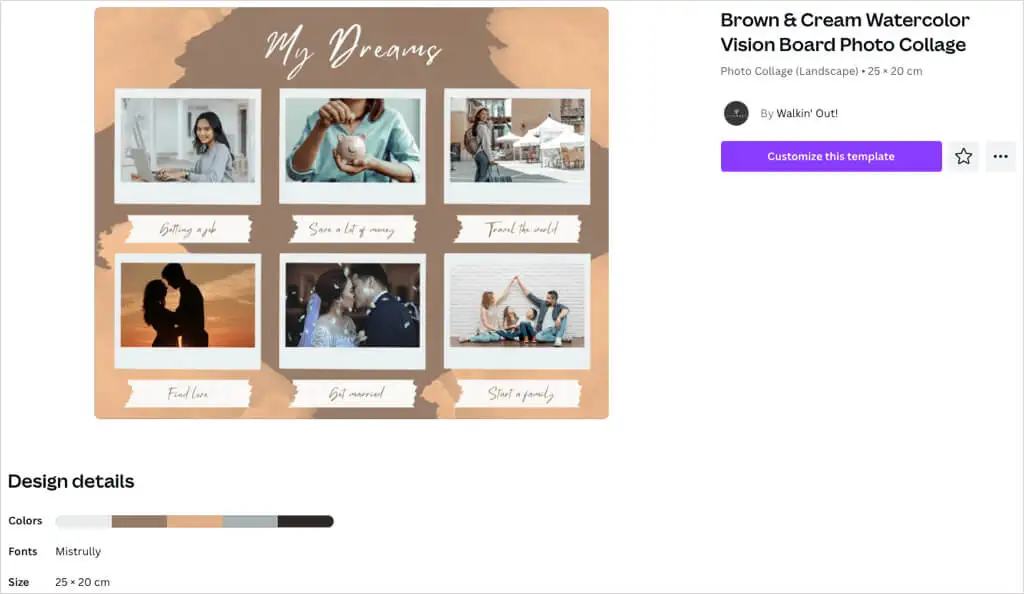
Con un semplice stile acquerello, la tavolozza dei colori marrone, beige e grigio si abbina bene alla tavola. Il modello conferisce alla tua scheda uno stile minimalista con il giusto numero di elementi.
Modello per collage fotografico moodboard estetico marrone
Vuoi realizzare una lavagna visiva in formato poster? Questo modello di collage fotografico Brown Aesthetic Moodboard offre molto spazio per i tuoi sogni e obiettivi con immagini, testo, citazioni e affermazioni.
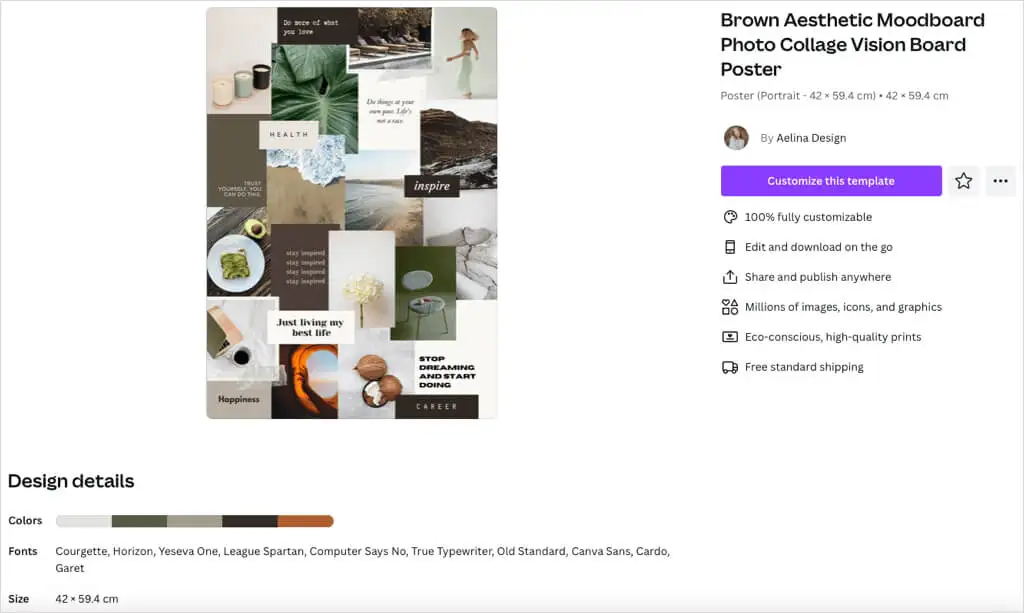
Un altro modello con una tavolozza di toni terrosi, le immagini e i blocchi di colore inclusi costituiscono lo sfondo, per una grafica completa. Questa opzione offre anche 10 caratteri unici con cui lavorare, ideali per un mix di stili.
Modello di scheda di visione minimalista grigio bianco
Un altro suggerimento interessante è questo modello di scheda di visione minimalista bianca grigia. Ciò che lo distingue è l'aspetto dei cuori, delle stelle e degli scarabocchi disegnati a mano.

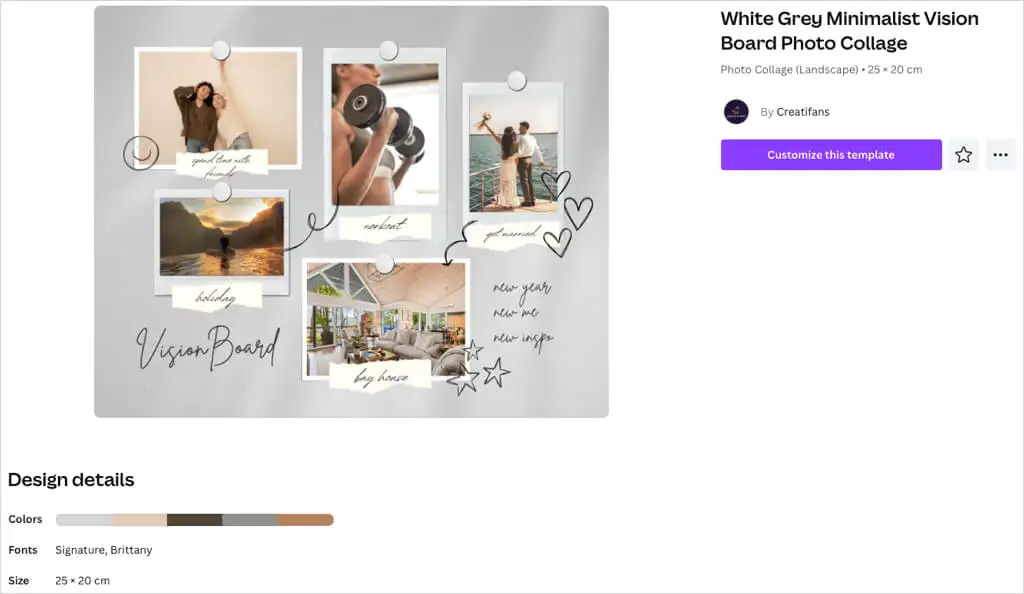
Puoi includere cinque immagini e utilizzare i fogli strappati allegati per il tuo testo. Questi danno alla tavola un aspetto casual e quasi stravagante.
Personalizza la tua Vision Board
Una volta scelto un modello, inizia la parte divertente. Puoi sostituire le immagini con le tue, sostituire il testo di esempio, rimuovere gli elementi che non desideri e aggiungere quelli che desideri.
Per questo, utilizzeremo il modello minimalista bianco grigio mostrato sopra.
Aggiungi immagini
Puoi caricare le foto che hai salvato o cercare tra le immagini di Canva quella adatta.
Per caricare le tue immagini, seleziona Caricamenti a sinistra. Utilizza i tre punti a destra di Carica file per sceglierne uno dal tuo computer, Facebook, Google Drive, Instagram o Dropbox.
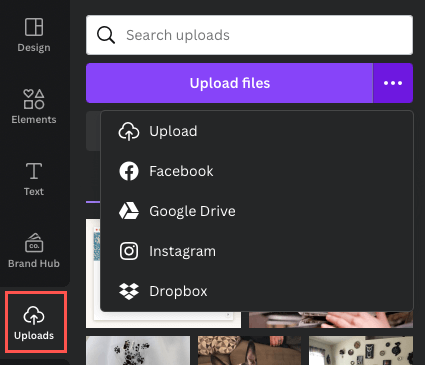
Per utilizzare un'immagine Canva, seleziona Elementi a sinistra. Scorri verso il basso su Foto e utilizza la freccia per scorrere verso destra o scegli Vedi tutto per visualizzare più immagini contemporaneamente.
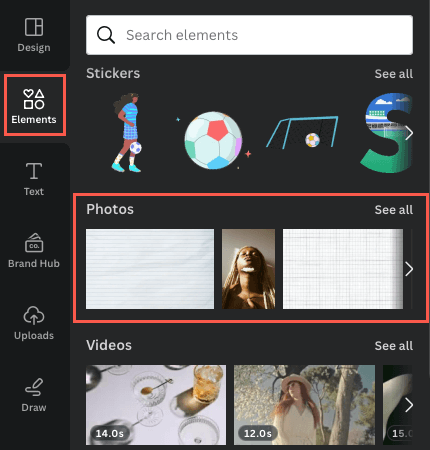
- Per sostituire un'immagine, seleziona l'immagine sulla lavagna e utilizza l'icona Elimina (cestino) e seleziona Elimina immagine nella barra degli strumenti mobile.
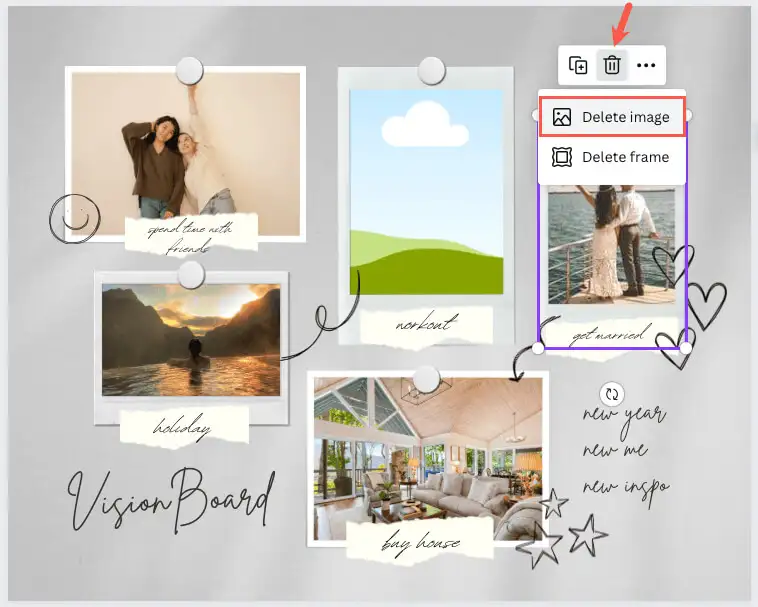
- Seleziona o trascina l'immagine che desideri utilizzare per posizionarla sulla lavagna.
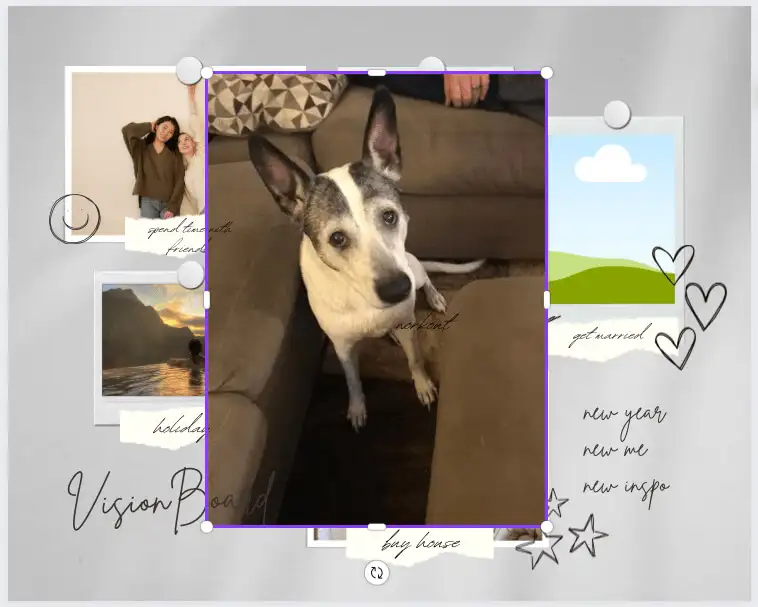
- Puoi trascinare un bordo dell'immagine per ridimensionarla, soprattutto se è estremamente grande. Una volta raggiunta la dimensione approssimativa, trascinala sul segnaposto dell'immagine e dovrebbe agganciarsi automaticamente alla dimensione corretta.
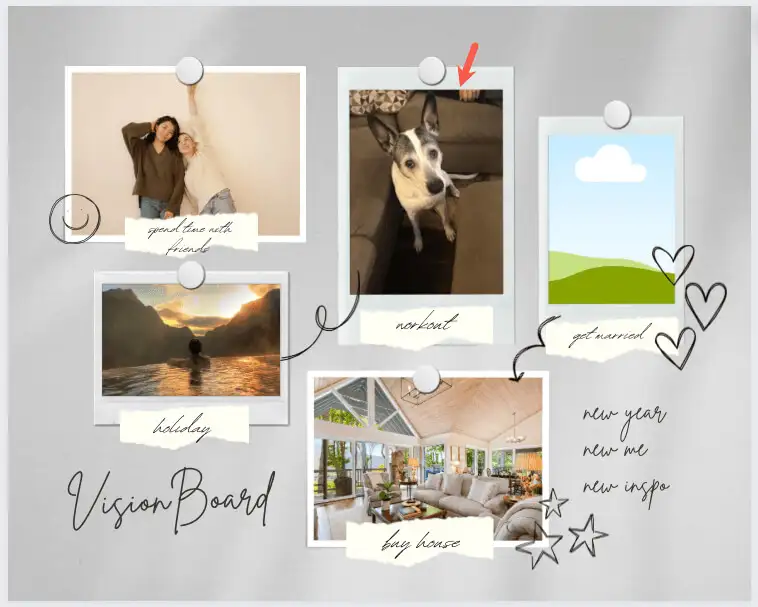
Sostituisci e aggiungi testo
Per il testo di esempio sul modello, puoi semplicemente selezionare il testo all'interno della casella e digitarne uno tuo.
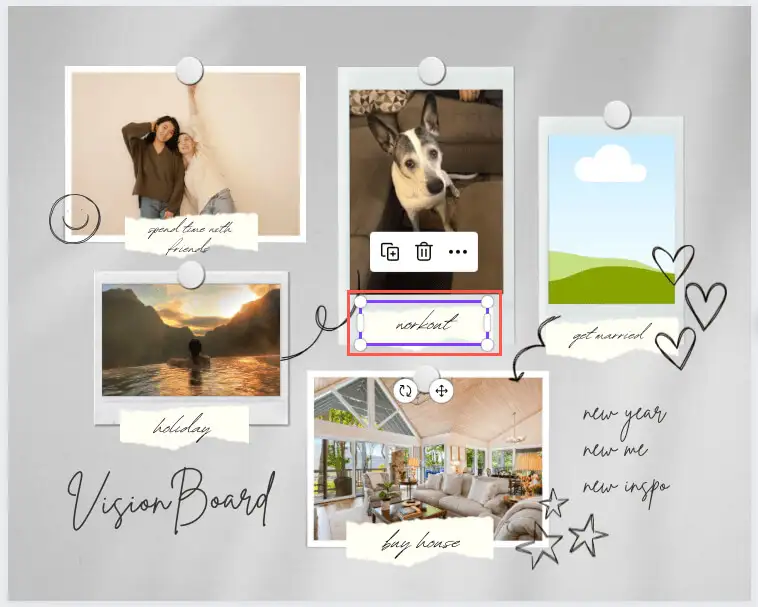
Per aggiungere altro testo, seleziona Testo nella barra laterale. Puoi quindi scegliere uno stile, una combinazione di caratteri o semplicemente aggiungere una casella vuota e inserire il testo.
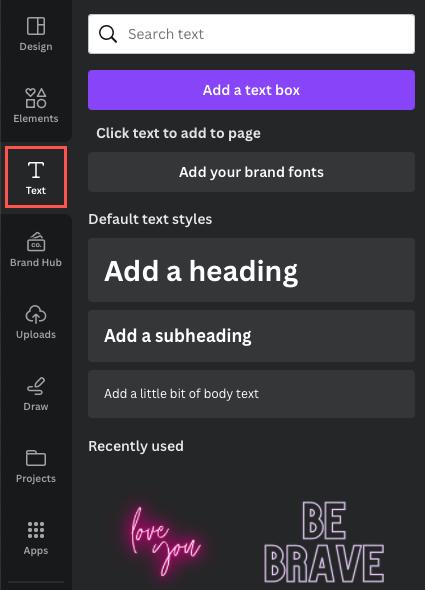
Per modificare lo stile, la dimensione, il colore, il formato del carattere o aggiungere un effetto, seleziona la casella di testo e utilizza gli strumenti di modifica in alto.
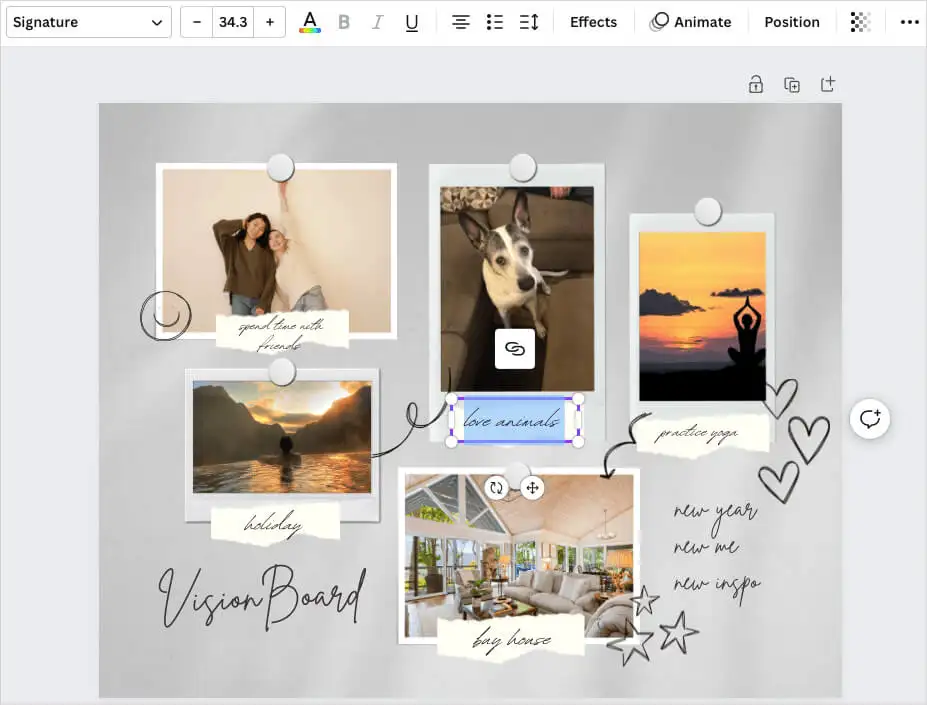
Aggiungi, rimuovi o riorganizza gli elementi
Puoi aggiungere qualsiasi oggetto che ti piace alla tua tavola delle visioni e in realtà dovresti. Che si tratti di un'altra immagine, un adesivo o un elemento grafico oppure una cornice o una forma, utilizza la libreria Canva nella barra laterale per scegliere l'elemento desiderato. Quindi selezionalo o trascinalo sulla lavagna.
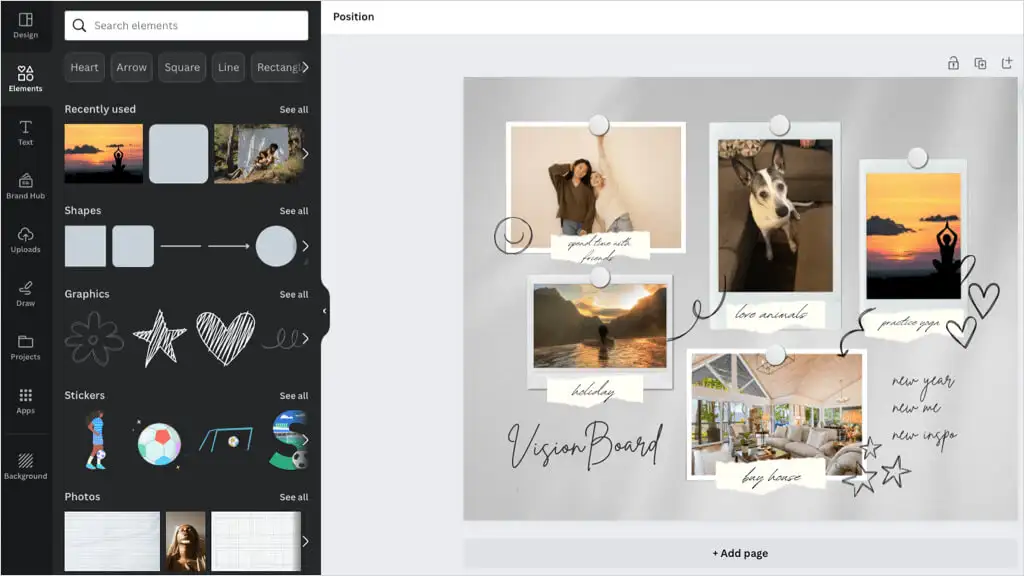
Per rimuovere un elemento esistente o uno che hai aggiunto, selezionalo e utilizza l'icona Elimina nella barra degli strumenti mobile.
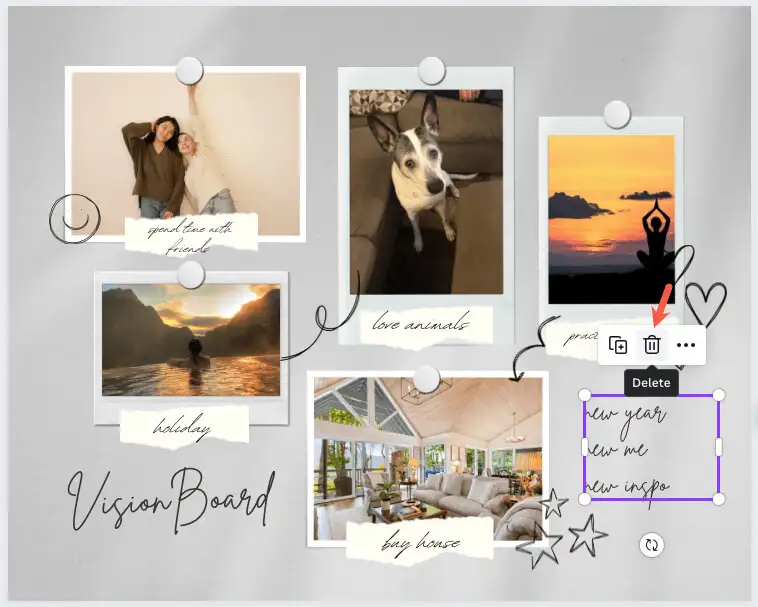
Se vuoi posizionare elementi in punti diversi, è facile come trascinare e rilasciare. Seleziona l'elemento e trascinalo nella posizione desiderata. Mentre trascini, vedrai delle guide colorate che possono aiutarti ad allineare l'elemento con gli altri.
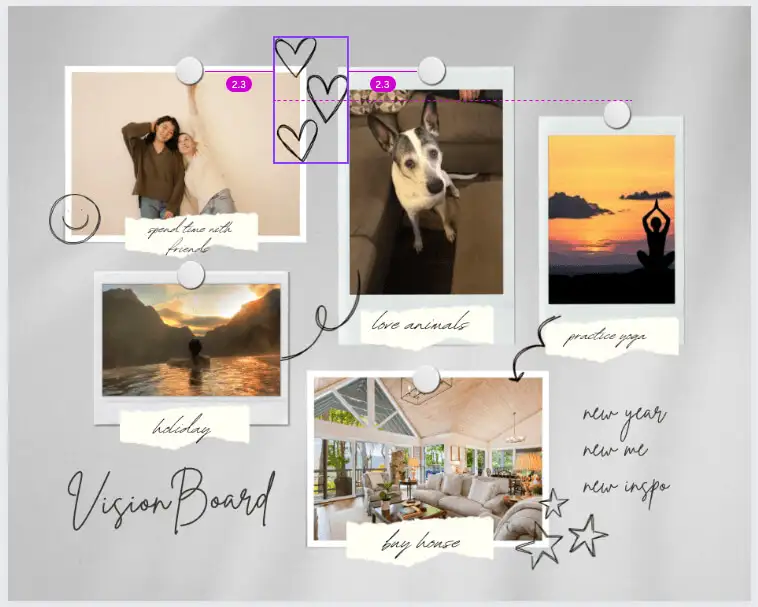
Salva o condividi la tua bacheca Canva Vision
Se vuoi conservare la tua tavola completata o addirittura condividerla con la tua migliore amica, è facile farlo. Seleziona il pulsante Condividi in alto a destra per scaricare o condividere la bacheca.
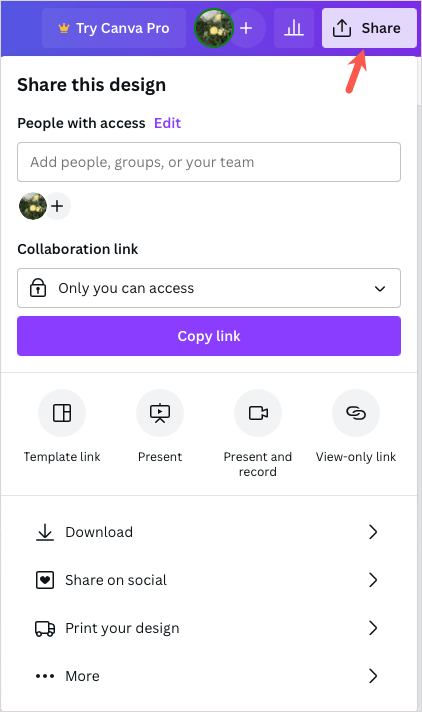
Per salvare la lavagna visiva come immagine sul tuo dispositivo, scegli Scarica . Quindi, seleziona il Tipo di file , regola la Dimensione e, facoltativamente, contrassegna le impostazioni aggiuntive.
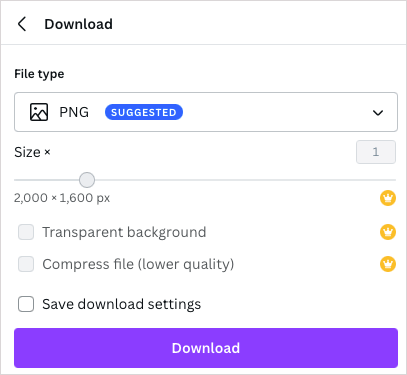
Per condividere la bacheca sui social media, scegli Condividi sui social . Quindi, scegli il servizio come Instagram, Facebook, TikTok o Pinterest.
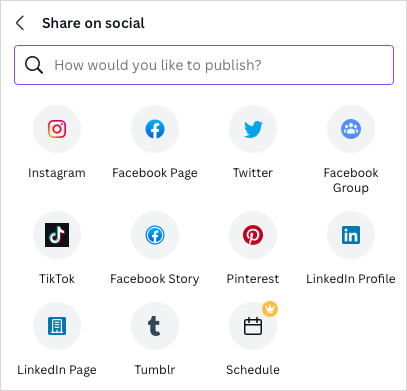
Per condividere la bacheca utilizzando un'altra strada, scegli Altro . Quindi, scegli un'opzione di condivisione in alto come un collegamento di sola visualizzazione oppure incorpora o utilizza uno dei servizi social o di messaggistica aggiuntivi elencati.
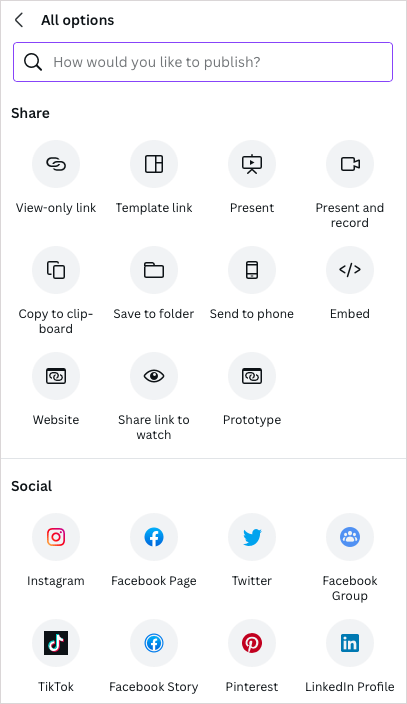
Per la definizione degli obiettivi, la motivazione visiva o le affermazioni per un nuovo anno, creare la propria tavola delle visioni è uno sbocco meraviglioso e creativo. Divertiti a mettere insieme i tuoi.
Ora che sai come realizzare una vision board digitale su Canva, perché non dare un'occhiata anche a queste lavagne online per fare brainstorming? Canva è sulla lista!
